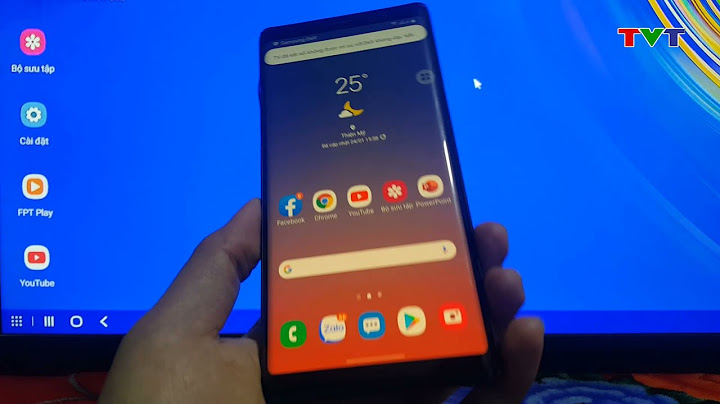Trước đây, Jailbreak iOS 10.2 chỉ áp dụng cho iPhone 5s trở lên với con chip 64bit. Nhưng hiện tại, bạn có thể thực hiện Jailbreak iOS 10 đến 10.3.3 cho iPhone 5, 5c.  Hướng dẫn Jailbreak iOS 10 đến 10.3.3 cho iPhone Để thực hiện Jailbreak iOS 10 đến iOS 10.3.3 cho iPhone 32 bit, bạn cần thực hiện - Tải công cụ Cydia Impactor phiên bản mới nhất về máy tính tại đây: Tải Cydia Impactor. - Tải ứng dụng Jailbreak iOS 10 - H3lix cho iPhone tại đây: Download H3lix cho iPhone. Chú ý : Ứng dụng Jailbreak H3lix chỉ hỗ trợ Jailbreak iOS 10 đến iOS 10.3.3 cho các thiết bị iPhone 5, 5c sử dụng chip 32bit. * Hướng dẫn Jailbreak iOS 10 đến iOS 10.3.3 cho iPhone Dưới đây là các bước thực hiện Jailbreak iOS 10 - iOS 10.3.3: Bước 1: Kết nối iPhone với máy tính qua cáp USB và mở Cydia Impactor đã được tải về.  Đến đây, mọi người thực hiện kéo file H3lix cho iPhone vào cửa sổ Cydia Impactor giống như hình minh họa. Bước 2: Tiếp theo, trên giao diện Cydia Impactor, bạn sẽ cần nhập tài khoản Apple ID đã đăng nhập trên iPhone.  Sau khi đăng nhập thành công, chương trình sẽ tự động tiến hành cài đặt ứng dụng H3lix cho iPhone. Lưu ý : Nếu quá trình cài đặt ứng dụng H3lix cho iPhone gặp lỗi “provision.cpp:150 Please Sign in with an app spesific password ” khi nhập tài khoản, bạn cần: + Truy cập vào trang web TẠI ĐÂY. + Sau đó, đăng nhập và tạo mật khẩu ứng dụng (app-specific password) bằng cách truy cập Security, chọn App-specific password và nhấp vào Generate Password như hình dưới.  + Nhập mật khẩu theo ý bạn và nhấn Create , sau đó copy mật khẩu này và dán vào Cydia Impactor. Bước 3: Khi quá trình cài đặt ứng dụng H3lix cho iPhone hoàn tất, bạn sẽ thấy biểu tượng của ứng dụng H3lix xuất hiện trên màn hình thiết bị. Bạn nhấn vào biểu tượng của H3lix cho iPhone.  Tiếp theo, bạn lần lượt chọn mục Jailbreak và xác nhận việc Cài đặt ứng dụng như hình trình bày. Chú ý : Khi lần đầu truy cập vào ứng dụng này, hệ thống sẽ yêu cầu bạn xác nhận độ tin cậy. Bạn cần vào ứng dụng Cài đặt (Settings), chọn Cài đặt Chung (General).  Tại đây, bạn tìm mục Quản lý thiết bị (Profiles & Device Management), và xác nhận độ tin cậy ứng dụng H3lix cho iPhone Jailbreak iOS 10 đến iOS 10.3.3 cho iPhone. Bước 4: Chương trình ứng dụng H3lix cho iPhone sẽ tự động thực hiện Jailbreak và cài đặt ứng dụng Cydia trên iPhone. Sau quá trình này, bạn sẽ thấy Cydia xuất hiện trên màn hình chính iPhone.  Chúng ta vừa cùng nhau khám phá cách Jailbreak iOS 10 đến 10.3.3 cho iPhone 5, 5c, 4s sử dụng chip 32bit, đồng thời giải đáp mọi thắc mắc xoay quanh việc jailbreak iOS 10.3.2 trước đó của bạn. https://Mytour.vn/cach-jailbreak-ios-10-den-10-3-3-cho-iphone-22164n.aspx Như đã biết, Google phát hiện lỗ hổng trên iOS 11 mà các nhà phát triển có thể sử dụng để Jailbreak iOS 11, và hiện đang được nhiều người sử dụng lựa chọn. Câu hỏi là liệu việc Google công bố lỗ hỏng trên iOS 11 này có hỗ trợ người dùng các thiết bị iOS 11 có phiên bản Jailbreak sớm hay không, sẽ được Mytour.vn liên tục cập nhật tới bạn. Nội dung được phát triển bởi đội ngũ Mytour với mục đích chăm sóc và tăng trải nghiệm khách hàng. Mọi ý kiến đóng góp xin vui lòng liên hệ tổng đài chăm sóc: 1900 2083 hoặc email: [email protected] Sau một thời gian kể từ khi được chính thức phát hành, một số người dùng vẫn chưa thể nâng cấp lên bản cập nhật iOS 10.3 vì bị kẹt ngang bước “Verifying Update”. Nếu bị mắc phải lỗi này thì hãy khắc phục như sau.  Hướng dẫn sửa lỗi Verifying Update khi cập nhật lên iOS 10.3Đầu tiên, bạn cần phải kiểm tra lại xem thiết bị có đang kết nối với mạng Wi-Fi ổn định và có đủ dung lượng bộ nhớ trống cho bản cập nhật iOS 10.3. Tiếp đó, bạn hãy thử lần lượt các phương pháp dưới đây để tìm cách khắc phục nhé. 1. Khoá và mở màn hình liên tục Cách làm này tuy khá đơn giản, dễ hiểu và chưa có cơ sở khoa học nào thẩm định nhưng thực sự đã thành công trên khá nhiều thiết bị. Những gì bạn cần làm chỉ là khóa và mở màn hình liên tục ít nhất 5 lần và sau đó thử kiểm tra tiến trình cập nhật lại xem sao nhé. 2. Hard reboot thiết bị Nếu cách làm trên vẫn chưa có hiệu quả thì hãy thử hard reboot thiết bị đó và cài đặt lại bản cập nhật iOS 10.3 thêm lần nữa. Để hard reboot thiết bị:
Sau khi hard reboot xong, hãy vào Cài đặt (Settings) > Cài đặt chung (General) > Cập nhật phần mềm (Software Update) và chọn Cài đặt ngay (Install Now). 3, Nâng cấp trực tiếp qua iTunes Nếu 2 cách trên không thể khắc phục vấn đề của bạn thì hãy update iOS 10.3 trực tiếp qua iTunes trên máy tính cá nhân của bạn. Đây là cũng là phương pháp an toàn nhất khi bạn muốn update các phiên bản iOS của mình. |